Tracks gruppieren
Mit Trackgruppen können Sie ähnliche Tracks gruppieren und ausblenden, wenn Sie sie nicht bearbeiten. Die Trackliste wird dadurch übersichtlicher und kann einfacher bearbeitet werden, besonders bei großen Projekten.
Sie können Trackgruppen in der Trackliste wie Tracks neu anordnen. Ziehen Sie einen Trackgruppenheader einfach an eine neue Stelle in der Trackliste.
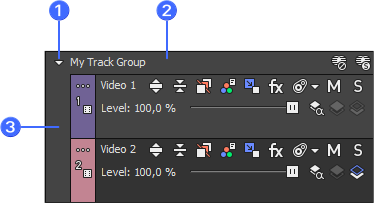
ABBILDUNG Trackgruppe
| 1 | Schaltfläche Trackgruppe einklappen/erweitern |
| 2 | Titel der Trackgruppe |
| 3 | Gruppenleiste |
Erstellen einer Trackgruppe
-
Wählen Sie zwei oder mehr Tracks aus, die Sie zusammen gruppieren möchten. Drücken Sie die Umschalt-Taste, wenn Sie mehrere aufeinander folgende Tracks auswählen möchten. Nicht benachbarte Tracks können nicht gruppiert werden.
-
Klicken Sie mit der rechten Maustaste auf einen der Tracks und wählen Sie die Optionen Trackgruppe und Ausgewählte Tracks gruppieren aus.
Die Tracks werden zusammen gruppiert. Klicken Sie im Trackgruppenheader auf die Schaltfläche Trackgruppe minimieren/erweitern, um die Tracks in der Gruppe aus- und einzublenden.
Wenn eine Trackgruppe ausgeblendet ist, geben dunkelgraue Leisten die Länge und Position von Events in den ausgeblendeten Tracks an.

HINWEIS Wenn Sie einen Parent- oder Child-Videotrack zu einer Trackgruppe hinzufügen, werden alle verknüpften Parent-/Child-Tracks ebenfalls der Gruppe hinzugefügt, um die Compositing-Beziehung beizubehalten. 
WICHTIG Wenn Sie eine Trackgruppe ausblenden, werden Tracks und Events in der Gruppe nicht gesperrt. Änderungen an anderer Stelle im Projekt können sich auf Tracks und Events in der ausgeblendeten Gruppe auswirken.
Hinzufügen von Tracks zu einer vorhandenen Trackgruppe
Ziehen Sie einen oder mehrere Tracks in eine Trackgruppe, um der Gruppe die ausgewählten Tracks hinzuzufügen.
Entfernen von Tracks aus Gruppen
Ziehen Sie einen oder mehrere Tracks aus einer Trackgruppe, um die ausgewählten Tracks aus der Gruppe zu entfernen. Sie können auch mit der rechten Maustaste auf einen oder mehrere ausgewählte Tracks in einer Gruppe klicken und dann Trackgruppe und Gruppierung ausgewählter Tracks aufheben wählen, um Tracks aus einer Gruppe zu entfernen.
Löschen von Trackgruppen
-
Klicken Sie auf den Trackgruppenheader, um alle Tracks in der Gruppe auszuwählen.
-
Klicken Sie mit der rechten Maustaste auf den Trackgruppenheader und wählen Sie Gruppierung ausgewählter Tracks aufheben, um die Gruppierung der Tracks in der Gruppe aufzuheben.
TIPP Sie können auch mit der rechten Maustaste auf die Trackgruppierungsleiste klicken und Gruppierung ausgewählter Tracks aufheben im Kontextmenü auswählen, um die Trackgruppe zu löschen.
Auswählen aller Tracks in einer Gruppe
Klicken Sie auf einen Trackgruppenheader oder eine Trackgruppierungsleiste, um alle Tracks in der Gruppe auszuwählen.
Umbenennen von Trackgruppen
Jede Trackgruppe in Ihrem Projekt weist einen Beschriftungsstreifen auf, in dem Sie einen Namen für die Trackgruppe eingeben können.
-
Doppelklicken Sie in den Beschriftungsstreifen. Jeder vorhandene Name wird im Streifen markiert.
-
Geben Sie den neuen Trackgruppennamen ein.
-
Drücken Sie die Eingabetaste, um den Namen der Trackgruppe zu speichern.
Stummschalten und Solo-Modus bei Trackgruppen
Klicken Sie im Header einer Trackgruppe auf die Schaltfläche Solo-Modus für Track-Gruppe  , um alle Tracks in der Gruppe für die Wiedergabe zu isolieren. Das Soloschalten einer Trackgruppe wirkt sich auch auf stummgeschaltete Tracks in der Gruppe aus.
, um alle Tracks in der Gruppe für die Wiedergabe zu isolieren. Das Soloschalten einer Trackgruppe wirkt sich auch auf stummgeschaltete Tracks in der Gruppe aus.
Um die Trackgruppe für die Wiedergabe wiederherzustellen klicken Sie erneut auf die Schaltfläche Solo-Modus für Track-Gruppe.
Klicken Sie auf die Schalfläche Trackgruppe stumm schalten  im Header einer Trackgruppe, um die Wiedergabe aller Tracks in der Gruppe vorübergehend auszuschalten. Das Stummschalten einer Trackgruppe wirkt sich auch auf Tracks im Solozustand in der Gruppe aus.
im Header einer Trackgruppe, um die Wiedergabe aller Tracks in der Gruppe vorübergehend auszuschalten. Das Stummschalten einer Trackgruppe wirkt sich auch auf Tracks im Solozustand in der Gruppe aus.
Um die Trackgruppe für die Wiedergabe wiederherzustellen, klicken Sie erneut auf die Schaltfläche Trackgruppe stumm schalten.